En este post vamos a crear un completo dashboard de redes sociales que nos servirá para monitorizar la acciones en redes sociales de nuestro negocio, proyecto, tienda online, o clientes, si somos una agencia. Este será unos de los dashboards para ecommerce que podremos crear usando Supermetrics.
Actualmente, es absolutamente clave para una empresa realizar acciones en Social Media para comunicar con sus clientes, y muy raro será el caso de un negocio o proyecto online que no disponga de presencia en los principales canales sociales.
¿Pero cuáles son las plataformas o redes sociales más usadas?
No es esta una pregunta fácil de responder, ya que la respuesta sería «depende».
Depende del sector en el que desarrolles tu proyecto, esté tu ecommerce, o se encuentren tus clientes, tus usuarios o clientes objetivo usarán unas plataformas u otras.
Es por esto que en realidad no hay «un Dashboard de Social Media» que valga para todos los proyectos, pero vamos a tratar a ceñirnos a las redes sociales más utilizadas en general para preparar informes de redes sociales útiles para la mayoría de los proyectos, tiendas o clientes.
Arrancaremos analizando cuáles son en general las plataformas de redes sociales más utilizadas. De este gráfico de We are Social se desprende que el Top5 de redes sociales más utilizadas son Facebook, YouTube, Whatsapp, FB Messenger e Instagram.
Fuente: We are social.
Justo por detrás vemos a las plataformas chinas Wechat y Tiktok, pero vamos a quedarnos con las 5 primeras, de las que elegiremos 3: Facebook, YouTube e Instagram, por ser las más «generales» y con más posibilidades de esas 5, además de ser para las que contamos con conector de Supermetrics.
Hacer un Dashboard Redes Sociales: un caso real
Vamos a recabar métricas de alcance, seguimiento, engagement y demográficas para la preparación de un panel de control de social media para una empresa real.
La empresa XYZ es un ecommerce de disfraces que se plantea controlar el engagement de sus publicaciones en las tres plataformas, el volumen de interacciones y crecimiento de suscriptores en YouTube, el alcance general de varias de sus páginas en Facebook, y las visualizaciones de vídeos, likes en conjunto y visualizaciones de página de perfil en Instagram. Asimismo, desea tener visible en todo momento el número global de suscriptores o followers (según plataforma) en las tres.
Vamos por tanto a crear un panel de control de social media para un ecommerce de venta de disfraces con dos partes diferenciadas,
- una parte general (con datos a nivel global de las tres plataformas, y perfil demográfico de los usuarios de cada una) y
- tres partes particulares (una para cada red social, en las que analizaremos la evolución de ciertas métricas – alcance, número de suscriptores, interacciones, likes, etc. – y el detalle del performance de las publicaciones / vídeos más vistos).
Es un ecommerce con una frecuencia de ventas muy estacional, ya que tiene tres períodos de ventas muy fuertes (Halloween, Navidad y Carnaval) y por tanto deberemos plantear un análisis de largo plazo, o al menos atender a esta particularidad.
Por esto, para los informes vamos a plantear un rango temporal de 15 meses, realizando los reportes sobre este período de tiempo.
En este post
Hacer Wireframes para el Dashboard de Redes Sociales
Antes de empezar a lanzar consultas con Supermetrics vamos a pararnos a reflexionar un poco y pensar qué queremos conseguir.
¿Cuáles son nuestros objetivos con este panel de seguimiento de redes sociales?
No podemos lanzarnos «a la aventura» sin detenernos a pensar por un momento qué esperamos sacar en el día a día de nuestro Dashboard.
¿Qué esperamos de él? ¿Necesitamos datos a gran detalle? ¿O nos contentamos con ver una evolución general? Si es así, ¿de cuántos meses / semanas / días de duración? ¿Cuál es el «tiempo de datos» que necesitamos ver?
Objetivos Dashboard Social Media
Nos sentamos con papel y boli, y escribimos un poco. Dibujamos incluso.
En un proceso inicial de reflexión pensamos qué es lo que querríamos ver de un vistazo, y hasta qué nivel de detalle o desagregación queremos llegar en cuanto a la visualización de métricas de engagement, por ejemplo.
Una vez tenemos más o menos claro qué métricas nos interesa controlar para cada red social, sería el momento de diseñar el dashboard. Este es un proceso iterativo, y nuestro dashboard final no tiene por qué ser exactamente igual al que dibujemos en esta fase, pero es necesario antes de arrancar con los números detenerse a pensar en cómo los queremos visualizar y como vamos a distribuir dichas gráficas.
Herramientas Wireframes Dashboard Redes Sociales
Hay un sinfín de herramientas para realizar wireframes de dashboards (nos valdrán todas las que permiten hacer wireframes para websites, por ejemplo).
También es válido dibujar a mano alzada, o usar herramientas tipo Google Docs o Power Point.
El siguiente wireframe o boceto del dashboard redes sociales está realizado por ejemplo con Power Point.
No despreciemos herramientas no específicas para realizar wireframes: las herramientas tipo Google Slides o Power Point facilitan un buen número de formas prediseñadas que nos servirán para construir bocetos rápidamente de nuestras ideas.
Qué incluir en el Dashboard de Redes Sociales
¿Qué hemos incluido en este wireframe?
Aquí, como ya hemos comentado anteriormente, planteamos una parte superior con datos de corte global o general. La idea es ver de un vistazo cifras «totales» para cada una de las 3 redes sociales incluidas en este dashboard.
También tendremos una zona «Demographics«, con gráficos tipo pirámide de población, que nos mostrará rápidamente el tipo de público (género y edad) que tenemos en cada una de las plataformas sociales objeto de análisis. No sería imposible que difirieran ligeramente entre ellas.
Y finalmente una zona específica en el Dashboard para cada red social, YouTube, Facebook e Instagram, con las gráficas de datos evolutivos de las principales métricas, y el detalle de métricas de engagement para las principales publicaciones de cada una.
Una vez tengamos dibujado esto, ya tendremos una idea más clara de qué datos necesitamos, y podremos empezar a pensar en querys concretas y conectores de Supermetrics.
Conectores de Supermetrics utilizados en este panel de control de Redes Sociales
Supermetrics pone a nuestra disposición un gran número de conectores relativos a redes sociales y Social Media. Nosotros usaremos los siguientes para las 3 redes sociales mencionadas.
Conectores Social Media disponibles actualmente en Supermetrics
Vamos a utilizar por tanto, para la elaboración de nuestro Dashboard de Social Media, 3 de los conectores de Supermetrics for Google Sheets
Conector YouTube Supermetrics
- Su conector de YouTube.
 Supermetrics es la forma más fácil de transferir datos de YouTube a la plataforma de informes, análisis y / o almacenamiento de tu elección. En este caso, nos bajaremos datos de YouTube a Google Sheets, tanto de evolución de número de suscriptores como de interacciones en general del canal y en particular de los vídeos más destacados. Debajo pantallazo de los datos «en bruto», y de las primeras visualizaciones evolutivas.
Supermetrics es la forma más fácil de transferir datos de YouTube a la plataforma de informes, análisis y / o almacenamiento de tu elección. En este caso, nos bajaremos datos de YouTube a Google Sheets, tanto de evolución de número de suscriptores como de interacciones en general del canal y en particular de los vídeos más destacados. Debajo pantallazo de los datos «en bruto», y de las primeras visualizaciones evolutivas.
 Conector Facebook Insights Supermetrics
Conector Facebook Insights Supermetrics - Uno de los dos conectores que actualmente ofrece para Facebook: Facebook Insights.
 Este conector te ayudará a medir la efectividad de tus publicaciones en términos de alcance, likes, comentarios, shares y un sinfín de métricas más. Realmente es uno de los conectores más amplios y a la vez flexibles de Supermetrics (gracias a la completa API de Facebook Insights). En el pantallazo siguiente, tabla dinámica con los datos descargados (para distribuirlos por página y mes/año, y posibilitar la construcción de la gráfica de la izquierda), datos de detalle de publicaciones, y las dos primeras visualizaciones.
Este conector te ayudará a medir la efectividad de tus publicaciones en términos de alcance, likes, comentarios, shares y un sinfín de métricas más. Realmente es uno de los conectores más amplios y a la vez flexibles de Supermetrics (gracias a la completa API de Facebook Insights). En el pantallazo siguiente, tabla dinámica con los datos descargados (para distribuirlos por página y mes/año, y posibilitar la construcción de la gráfica de la izquierda), datos de detalle de publicaciones, y las dos primeras visualizaciones.

Conector Instagram Insights Supermetrics
- Y uno de los dos conectores que hay disponibles para Instagram, concretamente Instagram Insights.
 Esta integración te ayudará a ir más allá de la interfaz de usuario nativa («normal») de Instagram, realizando un análisis avanzado de tu cuenta de Instagram, identificando bien a tu audiencia objetivo y pudiendo preparar contenido ajustado a ella. Debajo datos en bruto fruto de una de las querys y gráficas evolutivas.
Esta integración te ayudará a ir más allá de la interfaz de usuario nativa («normal») de Instagram, realizando un análisis avanzado de tu cuenta de Instagram, identificando bien a tu audiencia objetivo y pudiendo preparar contenido ajustado a ella. Debajo datos en bruto fruto de una de las querys y gráficas evolutivas.

Lista de métricas para el Dashboard de Redes Sociales
Sin entrar hoy en el tema publicitario, y en todos los informes de anuncios en redes sociales que podríamos preparar para las tres plataformas, vamos a profundizar en qué otras métricas de social media pueden ser útiles para una empresa.
Esta parte es algo densa: vamos a ir indicando en detalle qué métricas le pediremos a cada conector. Puedes saltar a la sección de consultas, si este listado de métricas no es de tu interés.
¿Qué le vamos a pedir a cada conector?
Vamos a pedir para cada conector evolución de alguna métrica de seguimiento general / global, tipo suscriptores o interacciones (YouTube), alcance (Facebook) o visualizaciones de las publicaciones (Instagram), y datos de engagement de publicaciones concretas (para las que más visualizaciones tengan).
El dashboard, como veremos, es bastante completo, pero eso nos va a exigir hacer 4 querys a cada conector. Explicaremos más adelante todas detalladamente.
Métricas YouTube Supermetrics
Al conector YouTube de Supermetrics para Google Sheets le vamos a hacer 4 llamadas:
- Le vamos a pedir el dato general de número de suscriptores, número de vídeos publicados, y likes, dislikes, comentarios y visualizaciones de todo el período. Con ello construiremos una zona de «estado general» para las tres plataformas.
- También datos sobre el perfil de los «viewers». Esto es, qué edad y género tienen, para hacernos una idea del público al que estamos llegando, o público al que le interesan nuestros vídeos.
- Evolución del número de suscriptores e interacciones para los últimos quince meses. Vamos a pedir y mostrar suscriptores ganados y suscriptores perdidos, y plantearemos una visualización que recoja ambos (se podría plantear únicamente el crecimiento mediante la diferencia de estos dos grupos, pero he preferido mostrar «todo»). También incluiremos la evolución para este período de las métricas de interacciones tipo likes, dislikes, comments y shares.
- Y por fin, detalle para los top vídeos de visualizaciones, comentarios, likes, dislikes, shares e incluso tiempo medio de visualización. Con estas métricas vamos a hacer seguimiento de los vídeos que mejor están funcionando (los más vistos del canal), con idea además de sacar «best practices» que aplicar en otros vídeos. También link a cada vídeo.
Métricas Facebook Insights Supermetrics
Al conector Facebook Insights de Supermetrics le vamos a hacer, como al resto, 4 llamadas:
- Le pediremos el número total de followers para cada una de las 4 páginas diferentes (por idiomas) que tiene la empresa, así como likes, unlikes, comments y visualizaciones totales de posts o publicaciones. Las sumaremos todas para obtener un agregado de estas métricas (con la salvedad del número de followers, dado que la empresa cuenta con una página de las llamadas globales y el API nos devuelve un número de followers similar para cada una de las cuatro páginas). Estos datos irán a la zona de «estado general» que hemos comentado vamos a construir.
- De nuevo, y de cara a hacernos una idea de nuestro público objetivo, vamos a solicitar también datos sobre el perfil de los «fans». Solicitaremos como antes edad y género, y construiremos una visualización tipo pirámide poblacional.
- De modo similar a como hemos hecho para el conector anterior, vamos pedir datos evolutivos del alcance de nuestras publicaciones para cada una de las páginas, y con ello construiremos una visualización, para los últimos 15 meses, en la que claramente apreciaremos tanto la estacionalidad antes comentada como el «peso» de cada una de las páginas de la empresa. Complementaremos esta visualización con una gráfica tipo «pie chart«, reflejando el % de alcance sobre el total de cada una de ellas.
- Y del mismo modo, detalle para las top publicaciones en términos de alcance, comentarios, shares, reacciones y visualizaciones. De nuevo, la idea es identificar rápidamente los vídeos o publicaciones de más éxito para ver rápidamente su nivel de interacción y poder replicar estos éxitos en el futuro. Incluiremos además un link a la publicación en concreto.
Métricas Instagram Insights Supermetrics
Al conector Instagram Insights de Supermetrics le vamos a hacer también 4 llamadas:
- Le pediremos el número de followers del perfil de Instagram de la empresa, así como la cantidad total de publicaciones, de likes, comentarios, y visualizaciones de vídeos. Estos datos, como los anteriores, irán a la zona de «estado general» que estamos preparando, para así ver de un vistazo el estado global de nuestras 3 redes.
- Para obtener datos de nuestro público objetivo en Instagram, vamos a solicitar también datos sobre género y edad de los seguidores. Prepararemos los porcentajes de cada cruce, y haremos un gráfico similar a los anteriores.
- Para construir gráficas de evolución, vamos a usar el conteo de likes y de visualizaciones de perfil, para los últimos 15 meses. También prepararemos una visualización con las visualizaciones de vídeos para ese período.
- Y como en los dos casos anteriores, detalle para las top fotos / vídeos, en términos de likes, comentarios y visualizaciones de vídeo. Del igual modo, el objetivo es identificar rápidamente las publicaciones de mayor impacto, ver rápidamente su nivel de engagement (likes y comments), y poder extraer conclusiones en forma de buenas prácticas.
Consultas a Supermetrics para el panel control de Social Media
Vamos ya a bajar a nivel de detalle. Para la primera parte del dashboard de social media hemos dicho que queríamos datos generales de número de followers o suscriptores.
Número de followers / suscriptores
Procedemos a lanzar el sidebar de supermetrics desde donde lo hacemos siempre: Addons > Supermetrics > Launch Sidebar. Debemos hacer 3 consultas, una para cada red social.
Por supuesto, antes de nada, una vez seleccionada cada una de las fuentes de datos (YouTube, Facebook Insights e Instagram Insights, respectivamente), deberemos loguearnos y dar permisos a Supermetrics para cada uno de estos conectores.
El segundo paso será elegir el canal (para YouTube) o la/s página/s (para Facebook o Instagram). Como detalle, para esta query en YouTube deberemos elegir NOMBREEMPRESA CHANNEL TOTALS.
El período de extracción de datos será el mismo realmente para todo el panel, por los motivos de la particular estacionalidad antes mencionados: Last 15 months.
Para cada una de las redes elegimos unas métricas diferentes (obviamente), pero tienen en común que nos traemos Channel subscribers count, Page followers y Profile followers, para la primera gran cuenta de seguidores en cada plataforma.
Luego ya métricas de engagement globales de cada canal: Likes, Dislikes o Unlikes, Comments, Total video views, Video views, Estimated time watched… según plataformas.
Nos bajamos todo a la misma hoja, nos debería quedar algo así (los colores son míos):
Edad y Género
Para construir la parte «Demographics» usando Supermetrics vamos de nuevo a hacer 3 queries, una para cada red social.
Vamos lanzando la barra de consultas de Supermetrics: Addons > Supermetrics > Launch Sidebar, y nos logueamos con cada conector. Si hemos hecho el paso anterior, y ya nos hemos logueado vía supermetrics con cada conector, no haría falta.
El mismo período de extracción: últimos 15 meses.
Y en cuento a métricas, para cada red es diferente: Viewer percentage para YouTube, Total Likes para Facebook (he escogido este por ser el más representativo de los que se pueden cruzar métricas vs. dimensiones), y Profile followers para Instagram.
La parte de dimensiones realmente igual para las tres: «Age» o «Age group«en las filas (rows) y «Gender» en columnas (columns). Ordenar ascendente las filas por grupos de edad, para facilitar posteriormente hacer las gráficas.
Una vez descargados los datos, para normalizarlos, lo que haremos será calcular el porcentaje de cada grupo de Edad + Género sobre el total.
Después, construiremos una gráfica del tipo pirámide poblacional. Para construir estas gráficas uno de los grupos ha de ser negativo (para que la barra se extienda hacia la izquierda) y luego seleccionar un diagrama de barras apiladas (Stacked bar chart).
Esto lo haremos tres veces, una para cada red social, de cara a tener tres gráficos de este tipo. En el dashboard colocaremos los tres gráficos juntos, y así podremos comparar fácilmente el público objetivo que visualiza las publicaciones de la empresa objeto del estudio en las 3 plataformas.
Con las dos grandes extracciones anteriores ya podemos construir la primera parte de nuestro dashboard de redes sociales, la parte general (General + Demographics).
Jugando con colores de fondo, tamaño de las fuentes, iconos, bordes y gráficas, planteamos esta primera parte del Dashboard de Redes Sociales.
- En la parte superior veremos rápidamente en qué red social tiene más seguidores la empresa y cuáles son los niveles de interacción en cada una.
- Es posible, justo debajo, ver cómo el público que disfruta mayoritariamente los contenidos de la empresa en la tres redes sociales es bastante similar: más mujeres que hombres, y del grupo etario de 25 a 34 años fundamentalmente.
Vamos ahora a ir al detalle de cada una: primero veremos las queries dedicadas a las métricas de evolución y finalizaremos con las consultas realizadas para traernos los datos de engagement de los vídeos.
Evolución redes sociales
En el Dashboard vamos a dedicar un espacio específico para cada una de las redes sociales, incluyendo primeramente un par de gráficos que muestren la evolución de alguna de las métricas más importantes, y después el detalle de engagement de sus principales contenidos.
Las queries en las que nos vamos a apoyar para construir las gráficas de seguimiento evolutivas son:
Lo más reseñable de estas consultas son el incluir como dimensión «Year & month». Con esto podremos crear gráficas de seguimiento de las métricas que estamos pidiendo a cada conector.
Para Facebook solo pediremos el alcance («Total reach»), pero dividido por las diferentes páginas de la empresa. Para YouTube e Instagram sí pediremos algunas métricas más como pudieran ser suscriptores ganados o perdidos (con los que haremos una interesante visualización) o diferentes interacciones con nuestros contenidos.
Detalle de los contenidos
Y para finalizar veamos las queries que nos servirán para extraer los datos de engagement de los contenidos más vistos de la empresa.
Con esto veremos para cada red cuáles son los contenidos más «top», y cuál es su nivel de interacción («likes», «dislikes», «comments», «shares»…). Acompañaremos a los gráficos de evolución que hemos visto anteriormente de estos datos relativos a los contenidos, conformando así para cada red social una interesante visión bastante completa.
Período de extracción, 15 meses como en queries anteriores, para que todo sea comparable.
Más allá de las métricas escogidas para estas queries, que son más o menos las mismas, y similares a las que hemos ido extrayendo en queries anteriores («likes», «comments», «shares»…), es interesante revisar las dimensiones escogidas para la extracción de datos de cada una de las redes.
Es importante arrancar seleccionando como primera dimensión el Video ID, Post ID y Media ID, para conseguir identificar cada contenido de manera unívoca.
Luego pediremos una serie de dimensiones complementarias que nos servirán para enriquecer la información que tenemos acerca del contenido. Nos traemos el link al contenido, para añadirlo en nuestro dashboard y poder visualizarlo en el momento. También las imágenes que podamos que nos permitan mejorar visualmente el dashboard y dotarlo de una estética superior, así como ayudarnos a identificar rápidamente cada contenido.
La extracción de datos en bruto para una red social, para este caso YouTube, es más o menos así:
Usaremos estas filas de datos para construir una de las partes más visuales del dashboard (ver debajo): el seguimiento de los contenidos más top de cada red social, en términos de engagement.
Colocaremos estas «tablas» de detalle justo debajo de las gráficas evolutivas que hemos construido en el apartado anterior, para cada una de las redes sociales objeto de este dashboard: YouTube, Facebook e Instagram.
Aquí un pantallazo del dashboard específico de YouTube, concretamente de esta parte de contenidos:
Como se ve, visualmente cambia mucho al usar la fórmula de Google Sheets IMAGE.
Para este caso particular además, he creado una columna de «Average Time Watched«, y la he dotado de un formato condicional, que nos permitirá rápidamente ver qué vídeos, además de tener muchas «views«, enganchan realmente al usuario, reteniéndole visualizando el vídeo.
Crear el Dashboard Redes Sociales
Finalmente, una vez recabado todos los datos que necesitábamos, fruto de nuestra reflexión inicial y tras pasar por el proceso de wireframing o bocetado del panel, ya podemos «traer» a la misma hoja de Google Sheets todas las gráficas y tablas que lo conformarán.
Estilos y formato
Indudablemente hay aquí mucho trabajo de formateo… entre otros:
- Creación de una cabecera en otro color con el nombre del dashboard y mi logo
- Jugamos con un color de fondo azul clarito para la parte «trasera» y zonas con datos «en cajas», con el blanco como color de fondo.
- Usamos el subrayado para separar una secciones de otras.
- Incluimos los iconos de las tres redes sociales, acompañando con estos a los datos referidos a cada red social.
- De nuevo usamos el subrayado de celdas, pero esta vez para dar algo de volumen a las cajas usando en los cuatro la dos subrayados en gris. Las gráficas usarán borde con el mismo gris también.
- Usamos los colores de la plantilla: azul oscuro, claro y verde. En las gráficas aparecen más colores, pero intentaremos siempre que sean más bien suaves, para que no desentonen con «el sabor» de la plantilla.
Resultado final
En el pantallazo de debajo el resultado final para nuestro Dashboard de Redes Sociales usando Supermetrics:
Descargar Plantilla Dashboard Redes Sociales
Y aquí te dejo link a la plantilla del Dashboard de Redes Sociales. Está vacía de datos, para usarla hay que seguir los siguiente pasos:
- Abrir la plantilla y hacerte una copia, para poder editarla.
- Solicitar una versión trial de Supermetrics para Google Sheets desde el anterior enlace.
- Instalar el addon y lanzarlo en Google Sheets desde Addons > Supermetrics > Launch Sidebar
- Loguearse en los tres servicios de los que consta esta plantilla: YouTube, Facebook e Instagram.
- Ir ejecutando las querys que ya están en la plantilla. Revisa las fechas, por si quieres cambiar el rango de fechas objeto del análisis (en ese caso igual tienes que revisar alguna gráfica)
Cualquier comentario o duda, deja un comentario en este post!
* Para el Dashboard hemos usado para los iconos de RRSS un Vector de Logo creado por freepik – www.freepik.es
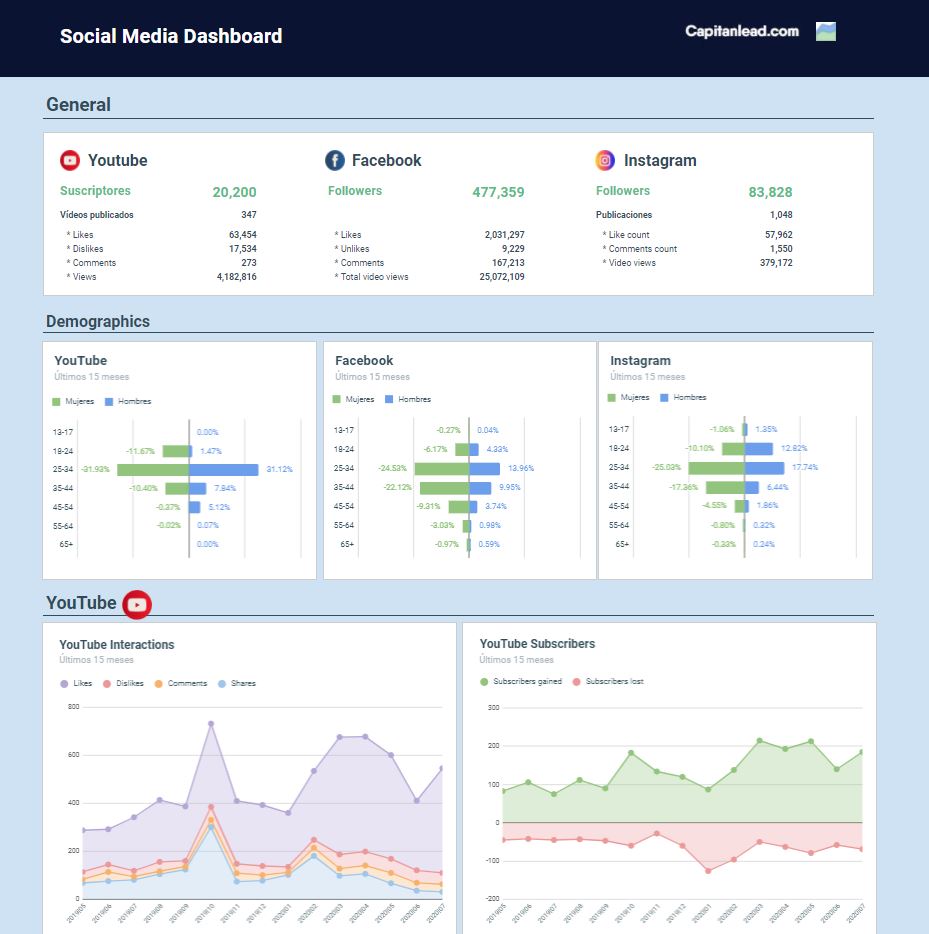

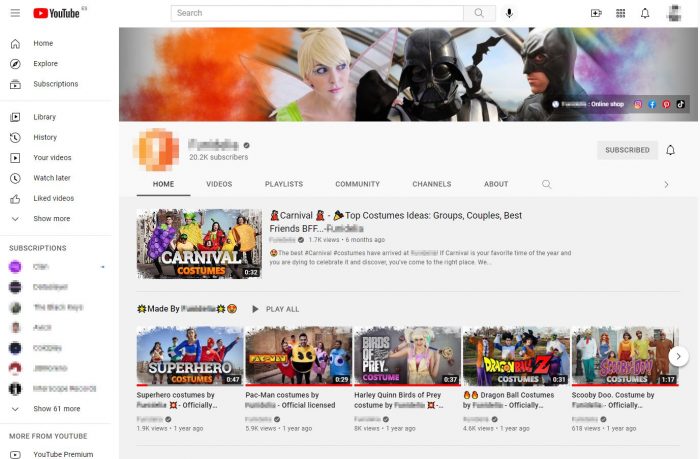

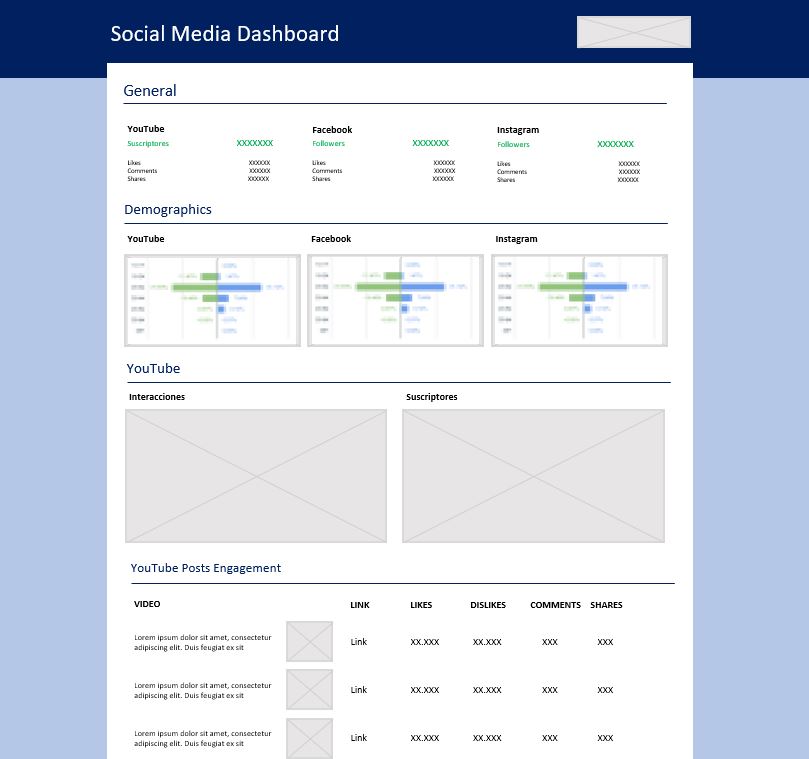
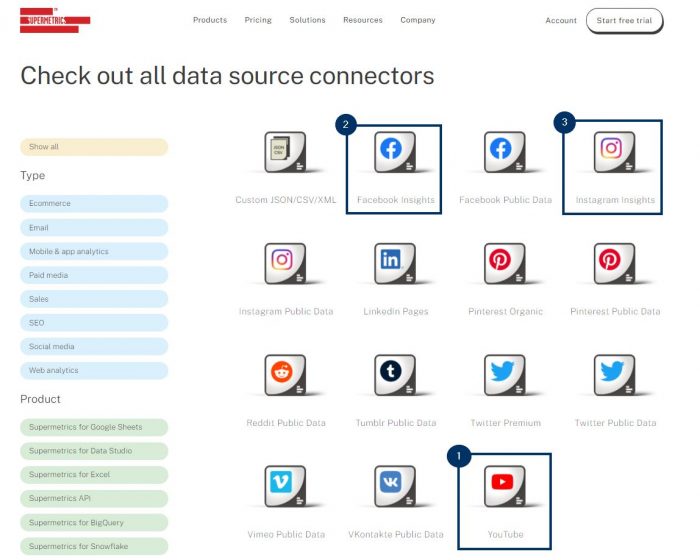



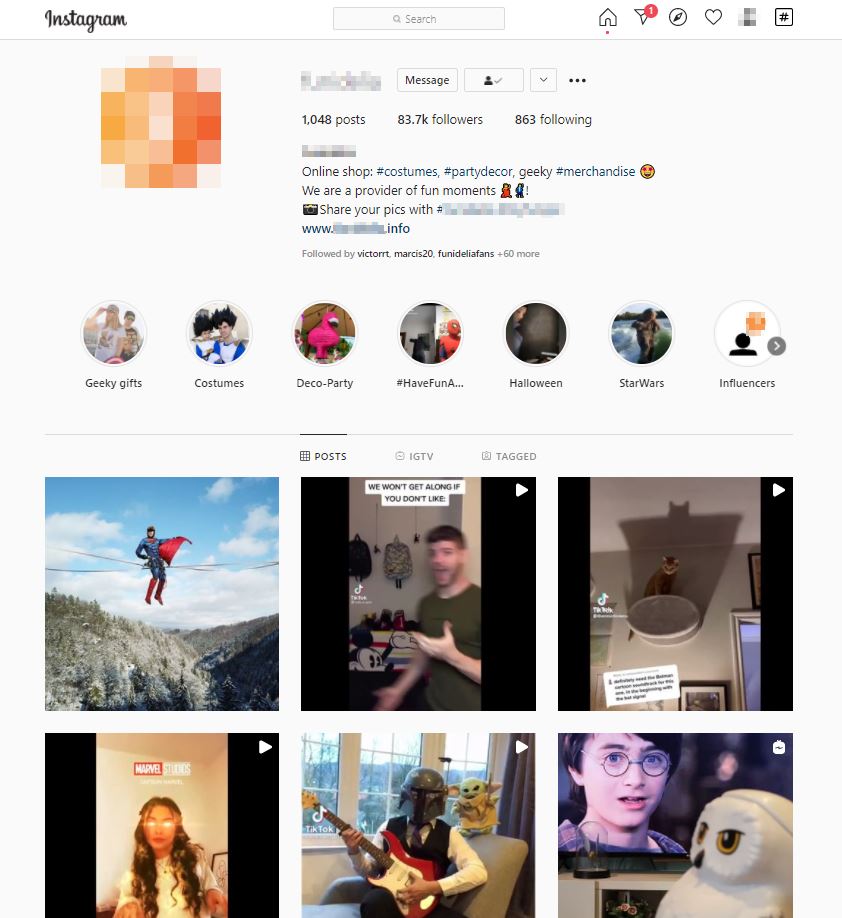
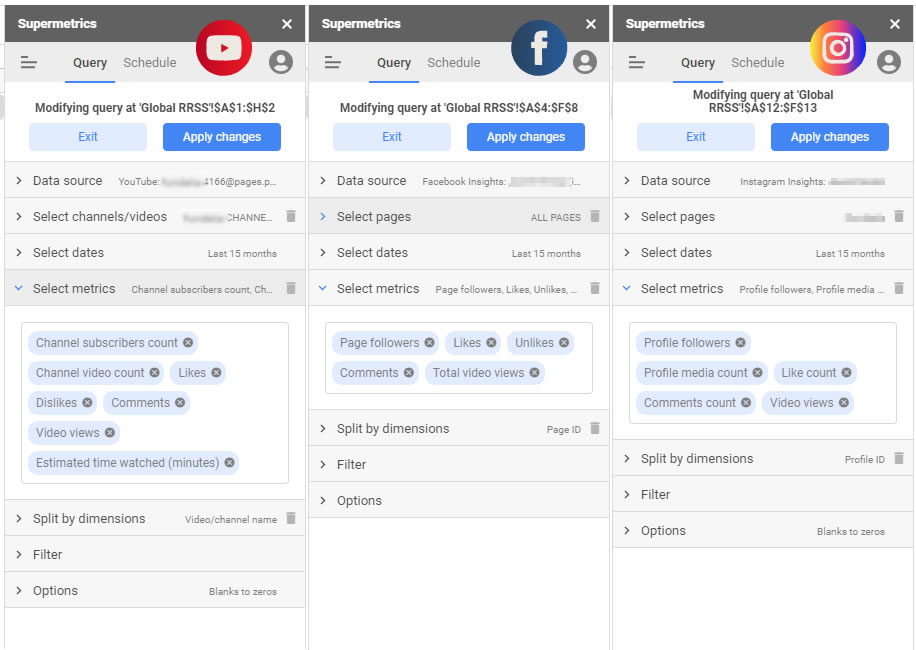
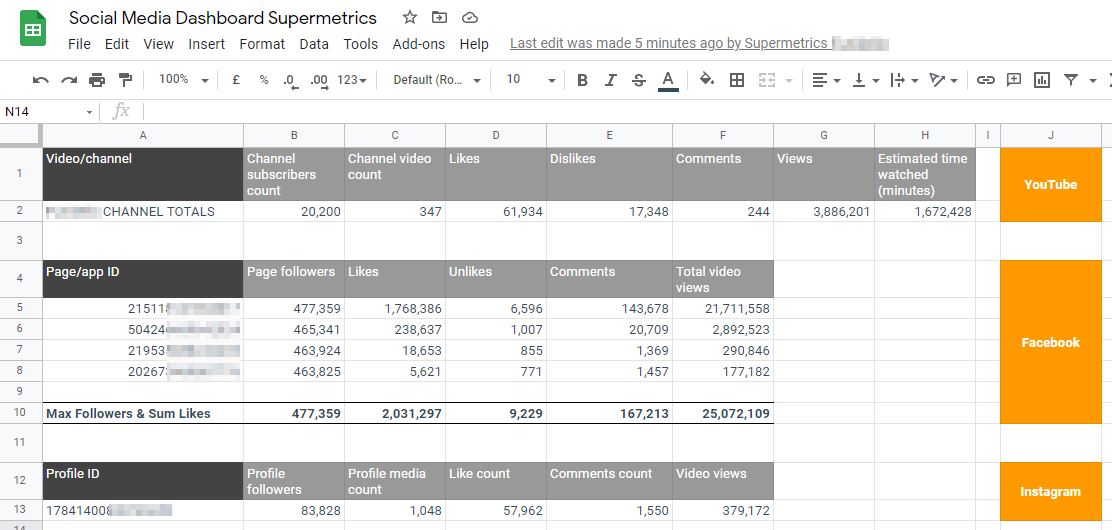
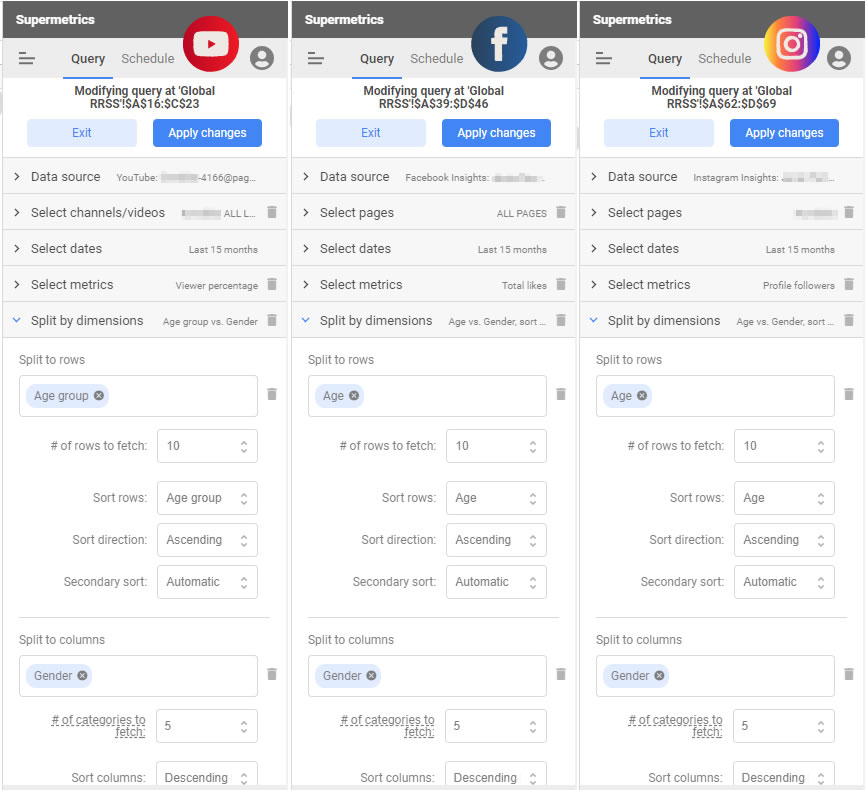
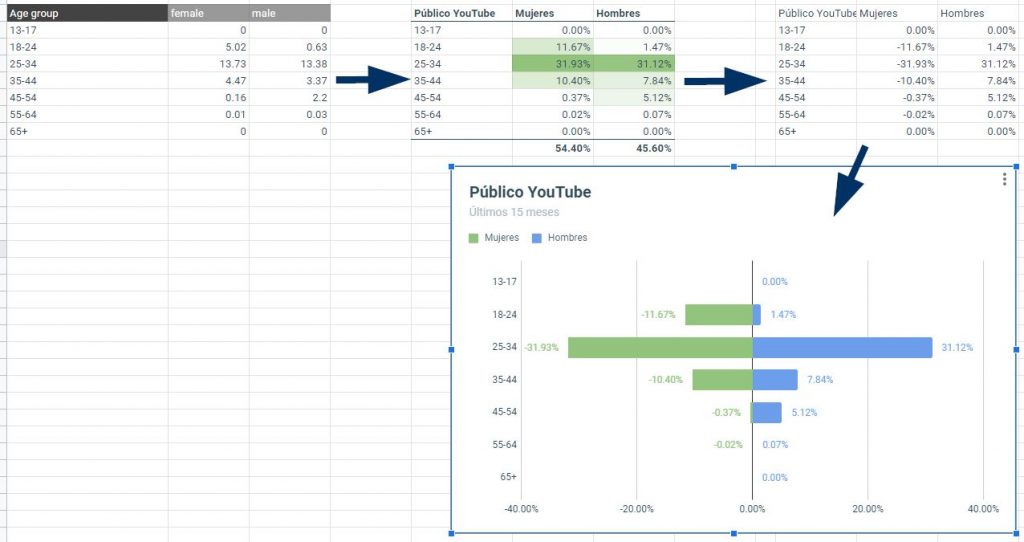

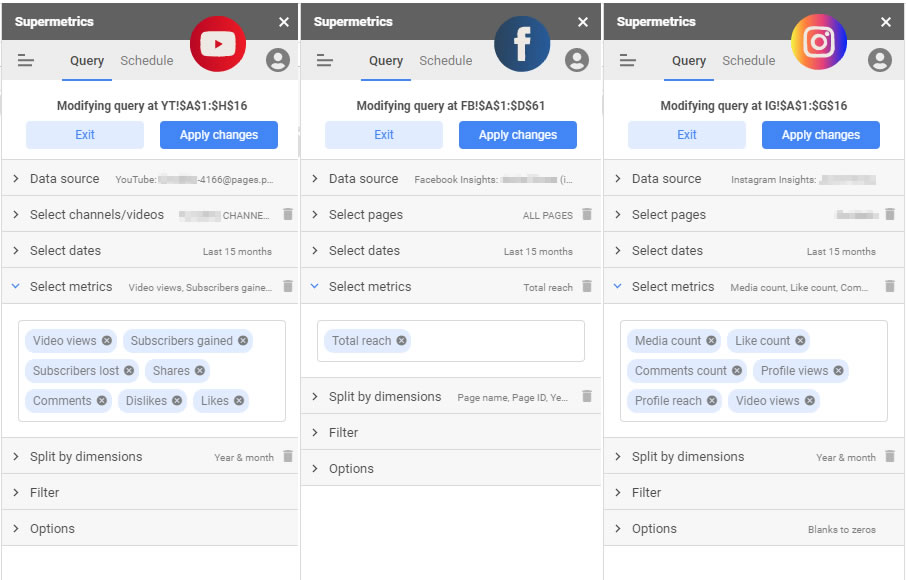
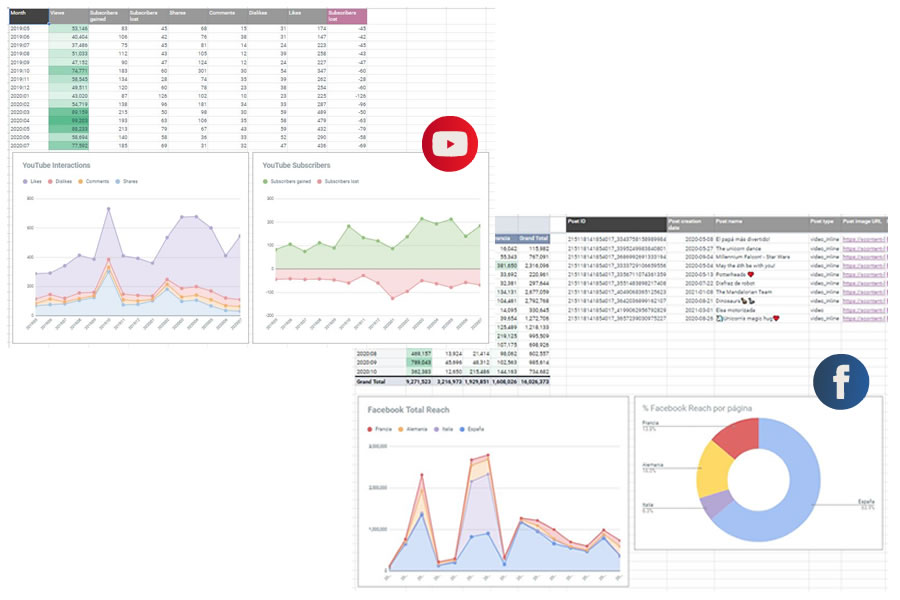
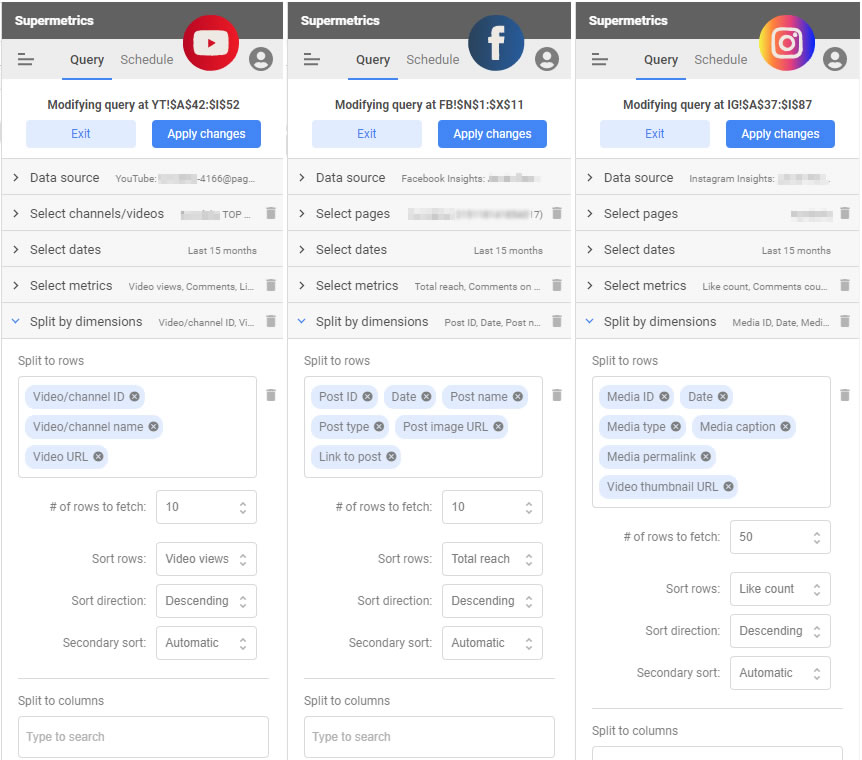
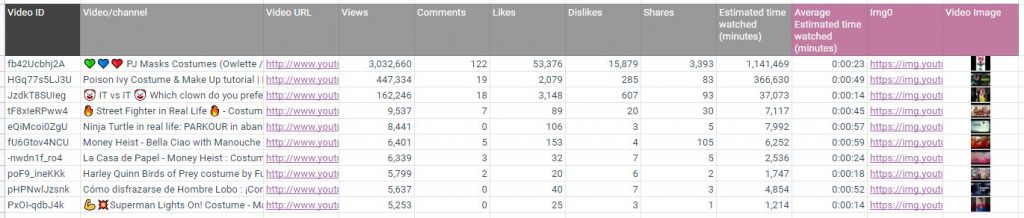
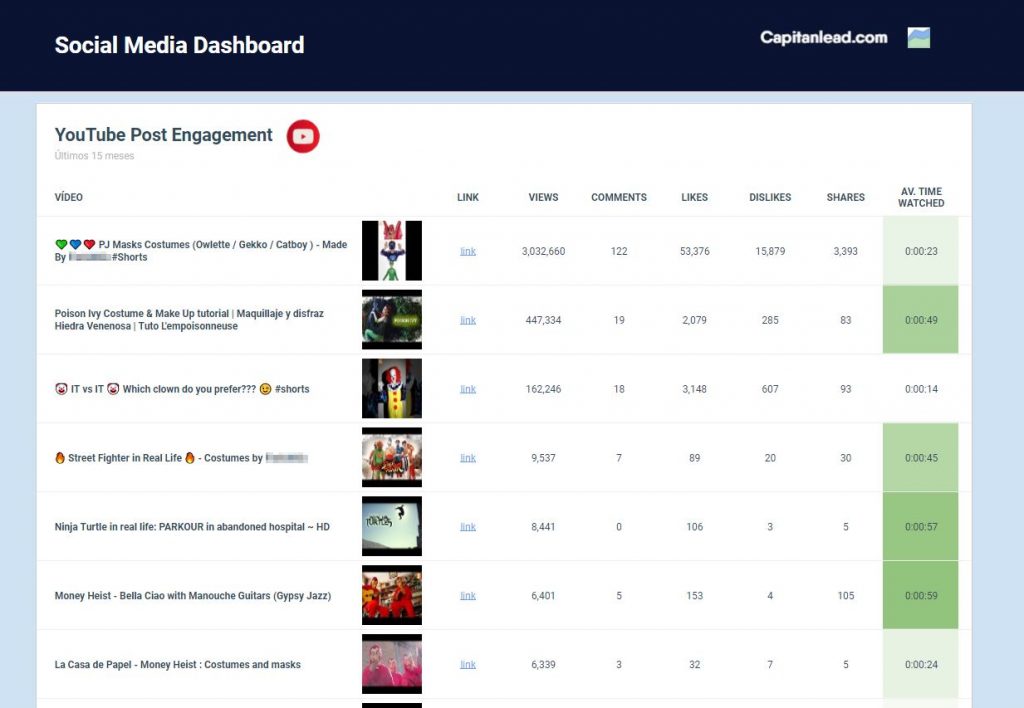
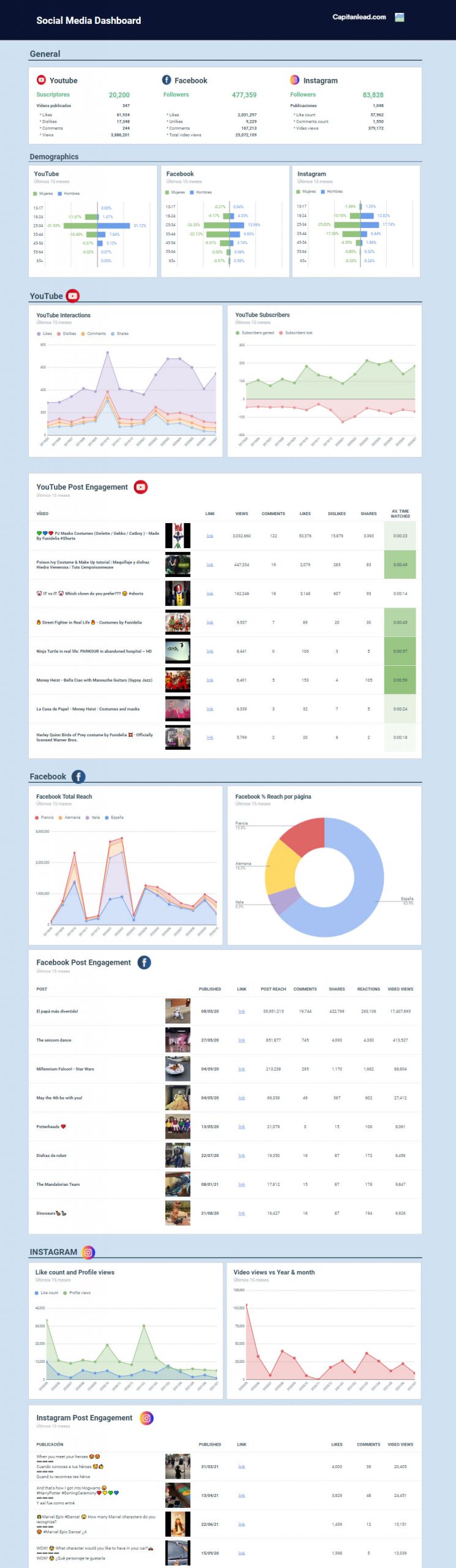
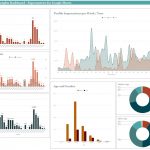
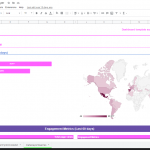


Deja una respuesta